This content has been machine translated dynamically.
Dieser Inhalt ist eine maschinelle Übersetzung, die dynamisch erstellt wurde. (Haftungsausschluss)
Cet article a été traduit automatiquement de manière dynamique. (Clause de non responsabilité)
Este artículo lo ha traducido una máquina de forma dinámica. (Aviso legal)
此内容已经过机器动态翻译。 放弃
このコンテンツは動的に機械翻訳されています。免責事項
이 콘텐츠는 동적으로 기계 번역되었습니다. 책임 부인
Este texto foi traduzido automaticamente. (Aviso legal)
Questo contenuto è stato tradotto dinamicamente con traduzione automatica.(Esclusione di responsabilità))
This article has been machine translated.
Dieser Artikel wurde maschinell übersetzt. (Haftungsausschluss)
Ce article a été traduit automatiquement. (Clause de non responsabilité)
Este artículo ha sido traducido automáticamente. (Aviso legal)
この記事は機械翻訳されています.免責事項
이 기사는 기계 번역되었습니다.책임 부인
Este artigo foi traduzido automaticamente.(Aviso legal)
这篇文章已经过机器翻译.放弃
Questo articolo è stato tradotto automaticamente.(Esclusione di responsabilità))
Translation failed!
管理负载平衡虚拟服务器
创建虚拟服务器时默认处于启用状态。您可以手动禁用和启用虚拟服务器。如果您禁用虚拟服务器,则虚拟服务的状态显示为 OUT OF SERVICE。发生这种情况时,虚拟服务器会立即或在允许现有连接完成后终止所有连接,具体取决于 downStateFlush 参数的设置。如果 downStateFlush 处于启用状态(默认),则所有连接都将被刷新。如果禁用,则虚拟服务器将继续为现有连接的请求提供服务。
只有在不再需要虚拟服务器时,才能移除虚拟服务器。在删除它之前,必须解除所有服务的绑定。
使用 CLI 启用或禁用虚拟服务器
在命令提示符下,键入:
enable lb vserver <name>
<!--NeedCopy-->
disable lb vserver <name>
<!--NeedCopy-->
示例:
enable lb vserver Vserver-LB-1
disable lb vserver Vserver-LB-1
<!--NeedCopy-->
使用 GUI 启用或禁用虚拟服务器
- 导航到流量管理 > 负载平衡 > 虚拟服务器。
- 选择虚拟服务器,然后在“操作”列表中选择“启 用”或“禁用”。
使用 CLI 解除服务与虚拟服务器的绑定
在命令提示符下,键入:
unbind lb vserver <name> <serviceName>
<!--NeedCopy-->
示例:
unbind lb vserver Vserver-LB-1 Service-HTTP-1
<!--NeedCopy-->
使用 GUI 解除服务与虚拟服务器的绑定
- 导航到流量管理 > 负载平衡 > 虚拟服务器。
- 打开虚拟服务器,然后单击“服务”部分。
- 选择一项服务,然后单击“解除绑定”。
使用 GUI 确定标记为“关闭”的虚拟服务器状态的原因
从 Citrix ADC 13.0 版本构建 41.20 开始,您可以在 GUI 上查看已关闭的虚拟服务器的监视器探测信息,而无需导航到监视器绑定界面。虚拟服务器页面的 运行状况百分比列中 的值可单击。您可以单击“% HEALTH”列中的值以确定虚拟服务器被标记为关闭的根本原因。
-
导航到流量管理 > 负载平衡 > 虚拟服务器。
-
单击 % H EALTH 列中与已关闭的虚拟服务器对应的值。
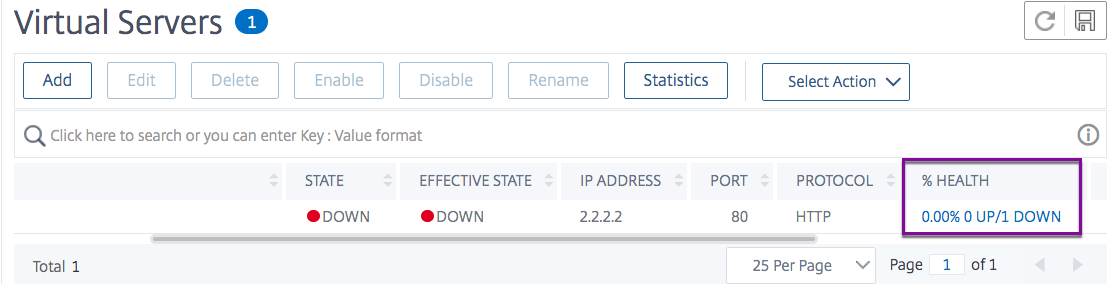
将出现“服务和服务组监视器”页面。绑定到该虚拟服务器的服务和服务组显示在相应的选项卡中。
如果您正在使用绑定到虚拟负载平衡的服务,请执行以下操作:
在“服务”选项卡中,单击与已 关闭 的服务相对应的向下。
“服务到负载平衡监视器绑定”页面中的“最后响应”列显示了虚拟服务器被降级的原因。


如果您正在使用绑定到虚拟负载平衡的服务组,请执行以下操作:
在“服务组”选项卡中,单击“服务和服务组监视”页中的“向下”,然后在“服务组成员”页面中单击“向下”。
“服务组成员监视器”页面中的“最后响应”列显示了虚拟服务器被降级的原因。
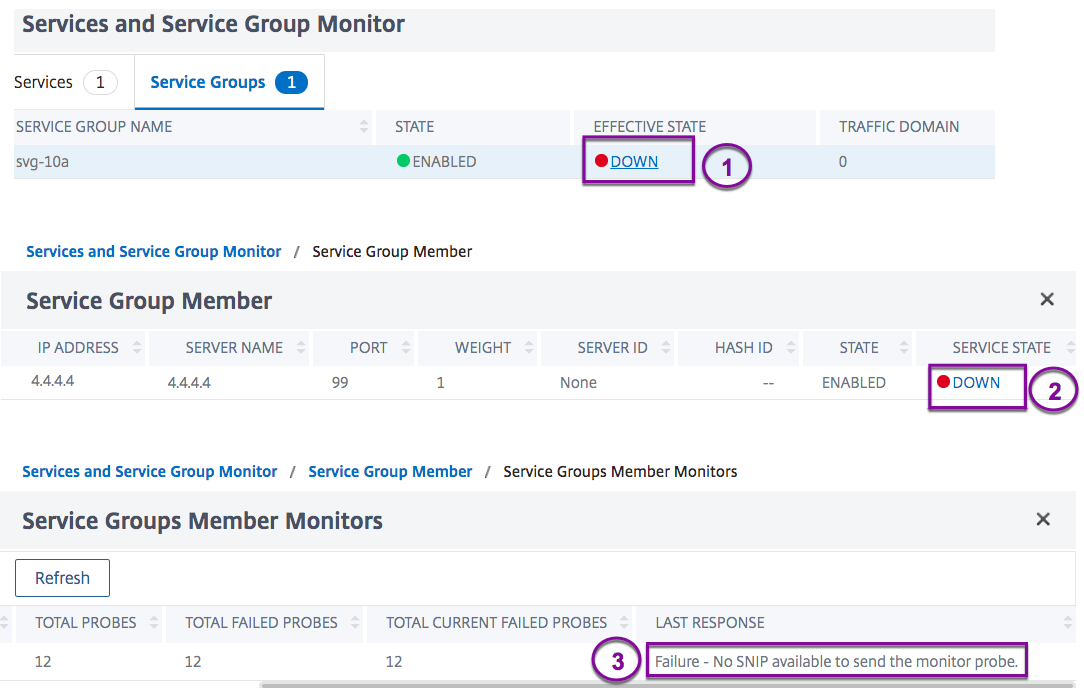
共享
共享
This Preview product documentation is Cloud Software Group Confidential.
You agree to hold this documentation confidential pursuant to the terms of your Cloud Software Group Beta/Tech Preview Agreement.
The development, release and timing of any features or functionality described in the Preview documentation remains at our sole discretion and are subject to change without notice or consultation.
The documentation is for informational purposes only and is not a commitment, promise or legal obligation to deliver any material, code or functionality and should not be relied upon in making Cloud Software Group product purchase decisions.
If you do not agree, select I DO NOT AGREE to exit.